Ημερολόγιο
| Ιστότοπος: | Μάθε το gov.gr |
| Μάθημα: | Nextcloud - Αρχεία και συνεργασία |
| Βιβλίο: | Ημερολόγιο |
| Εκτυπώθηκε από: | Guest user |
| Ημερομηνία: | Σάββατο, 13 Δεκεμβρίου 2025, 6:19 AM |
1. Εισαγωγή
Η εφαρμογή Ημερολόγιο σας βοηθά να οργανώσετε το καθημερινό σας πρόγραμμα και λειτουργεί παρόμοια με τις εφαρμογές ημερολογίου που ίσως γνωρίζετε όπως το Google Calendar. Συγκεκριμένα μπορείτε να:
- Καταγράψετε γεγονότα όπως τα ραντεβού κι οι συσκέψεις
- Ορίσετε υπενθυμίσεις για γεγονότα λαβαίνοντας ειδοποίηση με email
- Δημιουργήσετε πολλαπλά ημερολόγια
- Μοιραστείτε ημερολόγια και γεγονότα με συνεργάτες
- Να εισάγετε και να εξάγετε ημερολόγια και γεγονότα σε άλλες εφαρμογές
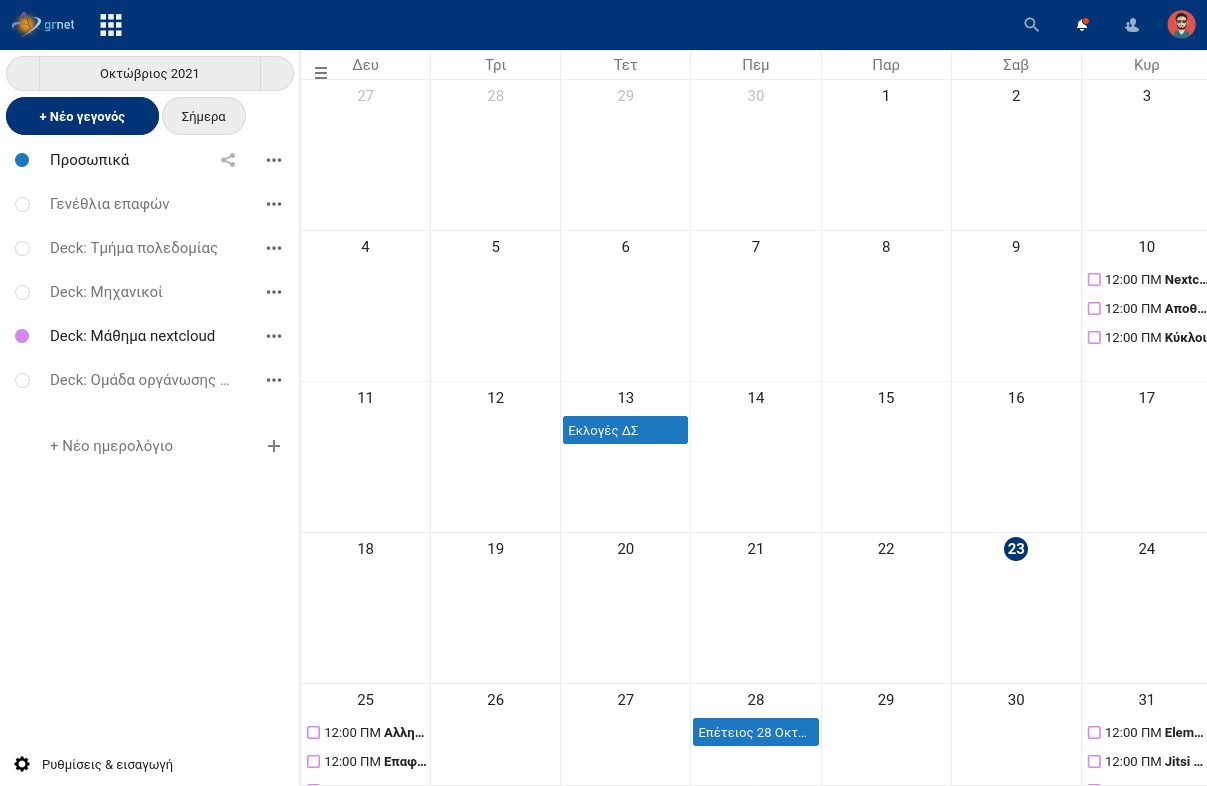
2. Πλοηγηθείτε στο ημερολόγιο
Το περιβάλλον της εφαρμογής Ημερολόγιο δε διαφέρει από άλλες παρόμοιες εφαρμογές όπως φαίνεται στην παρακάτω εικόνα. Στην Πλευρική στήλη
(1) αριστερά εμφανίζονται τα κουμπιά πλοήγησης και τα διαθέσιμα ημερολόγια. Το ημερολόγιο και τα γεγονότα του (2) εμφανίζεται στο δεξιό μέρος της οθόνης.
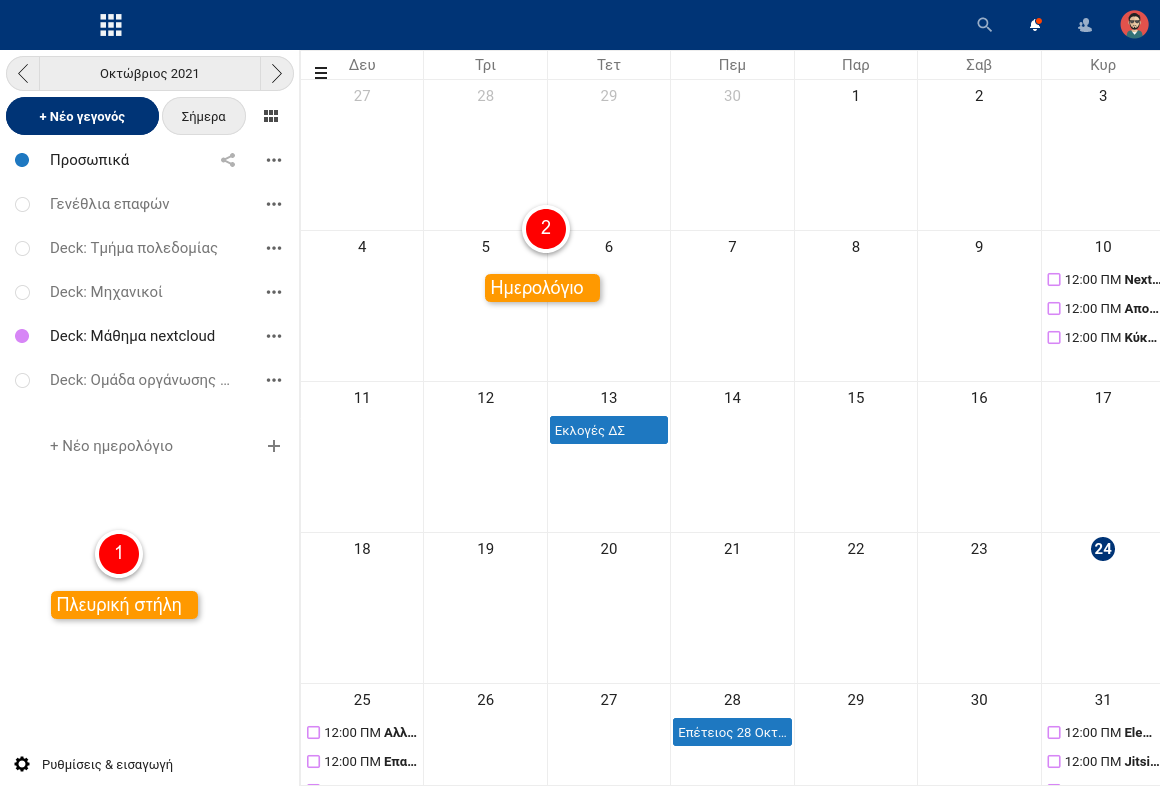
Αλλάξτε την προβολή
Πατώντας το εικονίδιο ... μπορείτε να αλλάξετε το εύρος προβολής του ημερολογίου σε μορφή ημέρας, εβδομάδας, μήνα και εργασιών.
Φιλτράρετε τα ημερολόγια
Από την πλευρική στήλη αριστερά μπορείτε να επιλέγετε ποια ημερολόγια θα εμφανίζονται στην κεντρική οθόνη δεξιά. Η εφαρμογή υποστηρίζει πολλαπλά ημερολόγια. Το Προσωπικό έχει δημιουργηθεί αυτόματα για εσάς και είναι το προεπιλεγμένο. Τα υπόλοιπα ημερολόγια δημιουργούνται από τις ομάδες εργασίας που συμμετέχετε ή άλλες εφαρμογές του nextcloud.
Για να ενεργοποιήσετε/απενεργοποιήσετε την προβολή ενός ημερολογίου απλά κάντε κλικ επάνω στο όνομά του. Τα ενεργά ημερολόγια επισημαίνονται με διαφορετικό χρώμα στον κύκλο δίπλα στο όνομά του.
Πλοηγηθείτε στις ημερομηνίες
Η εφαρμογή αυτόματα προβάλει τα γεγονότα που ανήκουν στη τρέχουσα ημέρα, εβδομάδα ή μήνα ανάλογα με την προβολή. Μπορείτε να πλοηγηθείτε στο χρόνο με τα κουμπιά στο πάνω μέρος της πλευρικής στήλης
3. Προσθέστε ένα γεγονός
Για να προσθέσετε ένα νέο γεγονός όπως μια συνάντηση, ραντεβού, σύσκεψη κτλ σε ένα από τα ημερολόγιά σας:
- Αρχικά πλοηγηθείτε στην ημέρα, εβδομάδα ή μήνα που πρόκειται να λάβει χώρα το γεγονός.
- Στη συνέχεια κάντε κλικ μέσα στο κουτάκι που αντιστοιχεί στην ημερομηνία του γεγονότος ή απλά πατήσετε το κουμπί «Νέο γεγονός».
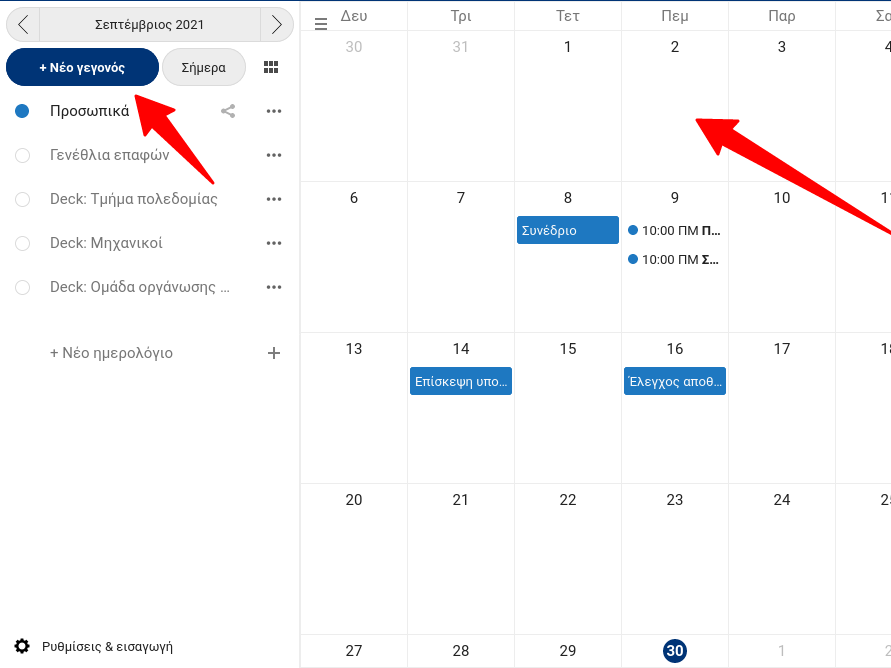
Στο αναδυόμενο παράθυρο εισάγετε τις απαραίτητες πληροφορίες του γεγονότος όπως:
(1) Τίτλος: Πληκτρολογήστε ένα σύντομο τίτλο για το γεγονός
(2) Ημερομηνία έναρξης και λήξης: Επιλέξτε ημερομηνία και ώρα έναρξης και λήξης του γεγονότος
(3) Εδώ επιλέγετε σε ποιο ημερολόγιο θα προστεθεί το γεγονός αν έχετε πολλαπλά ημερολόγια
(4) Ολοήμερο: Επιλέξτε αν το γεγονός θα είναι ολοήμερο.
Στο ολοήμερο γεγονός δεν υπάρχει ώρα έναρξης και λήξης (π.χ. γενέθλια, αργία, φεστιβάλ).
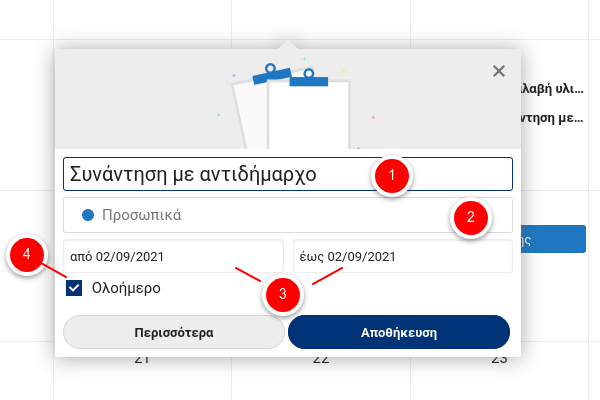
Αντίθετα σε ένα μη ολοήμερο γεγονός (π.χ. ραντεβού, σύσκεψη) πρέπει εκτός από την ημερομηνία να καθορίσουμε και την ώρα έναρξης και λήξης.
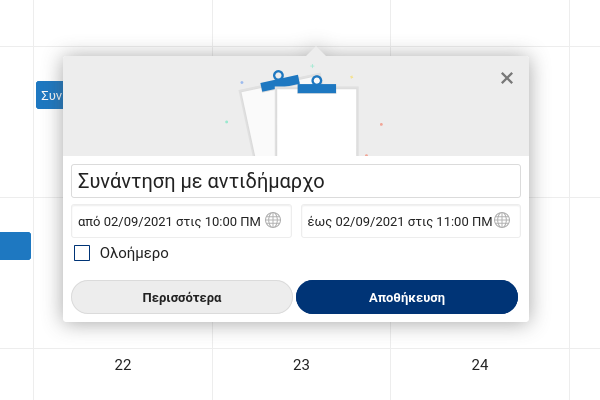
Αφού πατήστε το κουμπί «Αποθήκευση» το νέο γεγονός θα αποτυπωθεί στο ημερολόγιο σας.
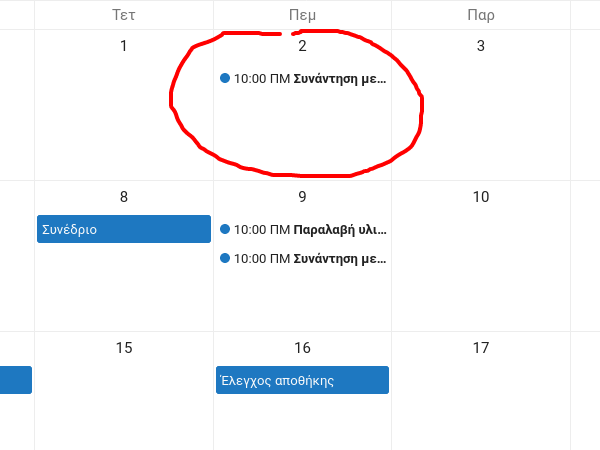
4. Προσθέστε πληροφορίες
Πατώντας το κουμπί «Περισσότερα» εμφανίζεται αναδυόμενο πλαίσιο με περισσότερες επιλογές διαχείρισης του γεγονότος.
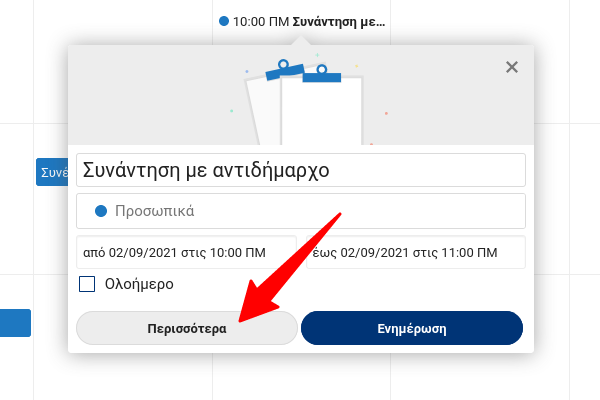
Προσθέσετε λεπτομέρειες
Στην καρτέλα Λεπτομέρειες μπορείτε να συμπληρώσετε την τοποθεσία, περιγραφή για το γεγονός.
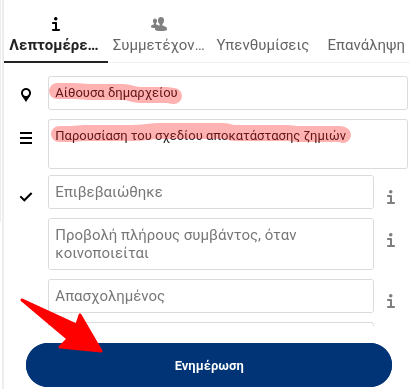
Ορίστε υπενθύμιση
Στην καρτέλα Υπενθυμίσεις μπορείτε να ορίσετε μαι υπενθύμιση που θα έρθει με μήνυμα ηλεκτρονικού ταχυδρομείου πριν την έναρξη του γεγονότος.
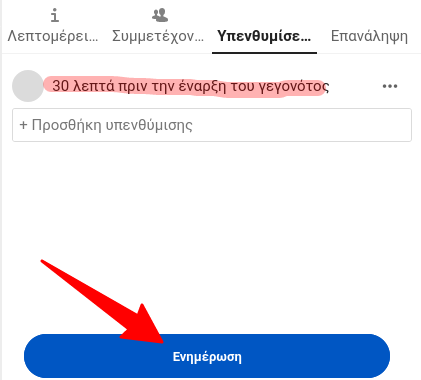
Επαναλάβετε ένα γεγονός
Αν ένα γεγονός επαναλαμβάνεται π.χ. κάθε εβδομάδα μπορείτε στην καρτέλα Επανάληψη να ορίσετε τη συχνότητα επανάληψης.
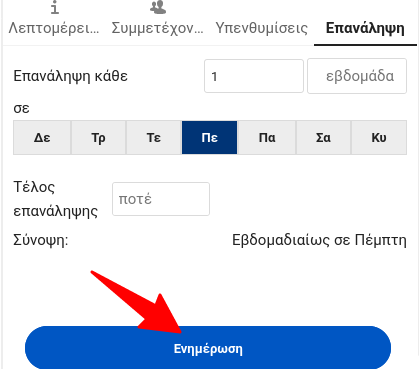
Κοινοποιήστε ένα γεγονός
Στην καρτέλα Συμμετέχοντες μπορείτε να κοινοποιήσετε ένα γεγονός.
- Σε οποιονδήποτε άτομο αφού συμπληρώσετε το email του.
- Σε χρήστη του Nextcloud.
- Σε μια από τις επαφές σας στο Nextcloud αρκεί να έχετε συμπληρώσει το email τους.
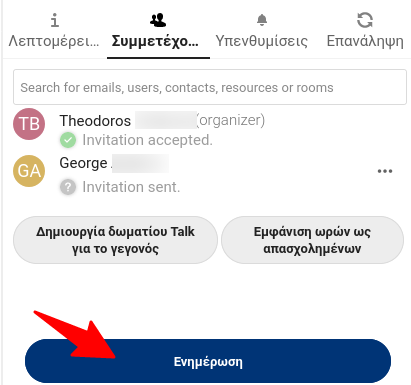
Για να κοινοποιήσετε ένα γεγονός σε έναν κύκλο θα πρέπει να κάνετε κοινή χρήση όλο το ημερολόγιο και όχι το γεγονός. Επομένως, είναι καλύτερο να δημιουργήσετε γι αυτό τον σκοπό ένα ξεχωριστό ημερολόγιο και να το διαμοιράσετε στον
κύκλο.
5. Προσκαλέστε συμμετέχοντες
Μπορείτε να προσθέσετε συμμετέχοντες σε μια εκδήλωση για να τους ενημερώσετε ότι έχουν προσκληθεί. Θα λάβουν πρόσκληση μέσω email και θα μπορούν να επιβεβαιώσουν ή να ακυρώσουν τη συμμετοχή τους στην εκδήλωση. Οι συμμετέχοντες μπορεί να είναι χρήστες του Nextcloud, επαφές στα βιβλία διευθύνσεών ή οποιοδήποτε άτομο που θα καλέσετε εισάγοντας μια διεύθυνση ηλεκτρονικού ταχυδρομείου.
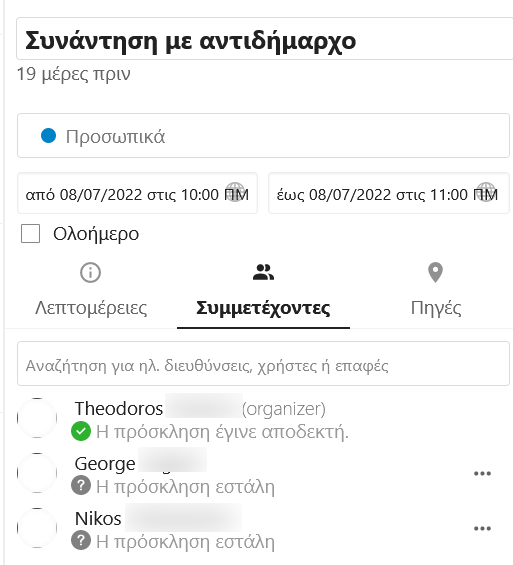
Μπορείτε επίσης να αλλάξετε το επίπεδο συμμετοχής ανά συμμετέχοντα ή να απενεργοποιήσετε την αποστολή email για έναν συγκεκριμένο συμμετέχοντα.
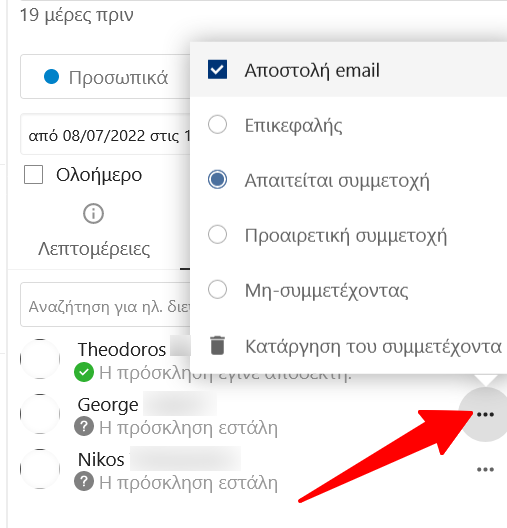
Προσοχή: Μόνο ο κάτοχος του ημερολογίου μπορεί να στείλει προσκλήσεις.
Αποδοχή πρόσκλησης
Μπορείτε να απαντήσετε απευθείας σε προσκλήσεις μέσα από την εφαρμογή. Κάντε κλικ στην εκδήλωση και επιλέξτε την κατάσταση συμμετοχής σας. Μπορείτε να απαντήσετε σε μια πρόσκληση αποδεχόμενοι, απορρίπτοντας ή αποδεχόμενοι με επιφύλαξη.
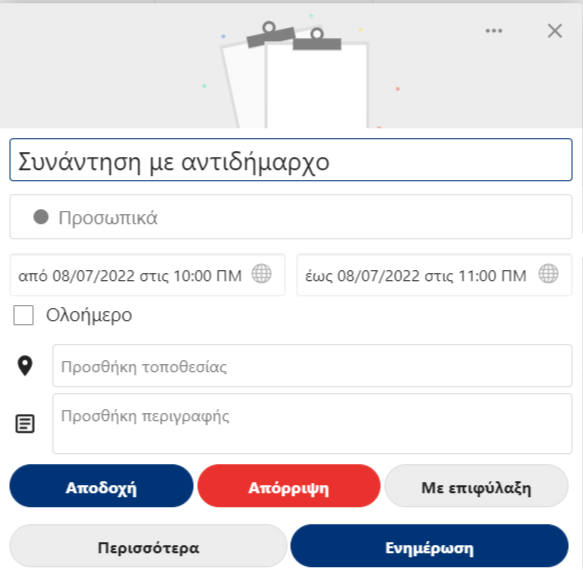
6. Κοινοποιήστε ένα ημερολόγιο
Εκτός από το προσωπικό ημερολόγιο το οποίο δημιουργήθηκε αυτόματα για εσάς μπορείτε να δημιουργήσετε πρόσθετα ημερολόγια προκειμένου να οργανώσετε καλύτερα τις εργασίες και να μοιραστείτε πιο εύκολα ένα ημερολόγιο με συνεργάτες. Ας εξετάσουμε μια περίπτωση που είστε υπεύθυνος του προγράμματος μιας εβδομάδας πολιτιστικών εκδηλώσεων. Είναι προτιμότερο να δημιουργήσετε ένα ξεχωριστό ημερολόγιο με όλες τις εκδηλώσεις και μετά να το κοινοποιήσετε στους ενδιαφερόμενους.
Για να δημιουργήσετε ένα νέο ημερολόγιο:
- Πατήστε το κουμπί Προσθήκη που βρίσκεται στην πλευρική στήλη
- Δώστε ένα όνομα για το ημερολόγιο και πατήστε Enter

Στην συνέχεια προσθέστε τα γεγονότα που αντιστοιχούν στο ημερολόγιο.
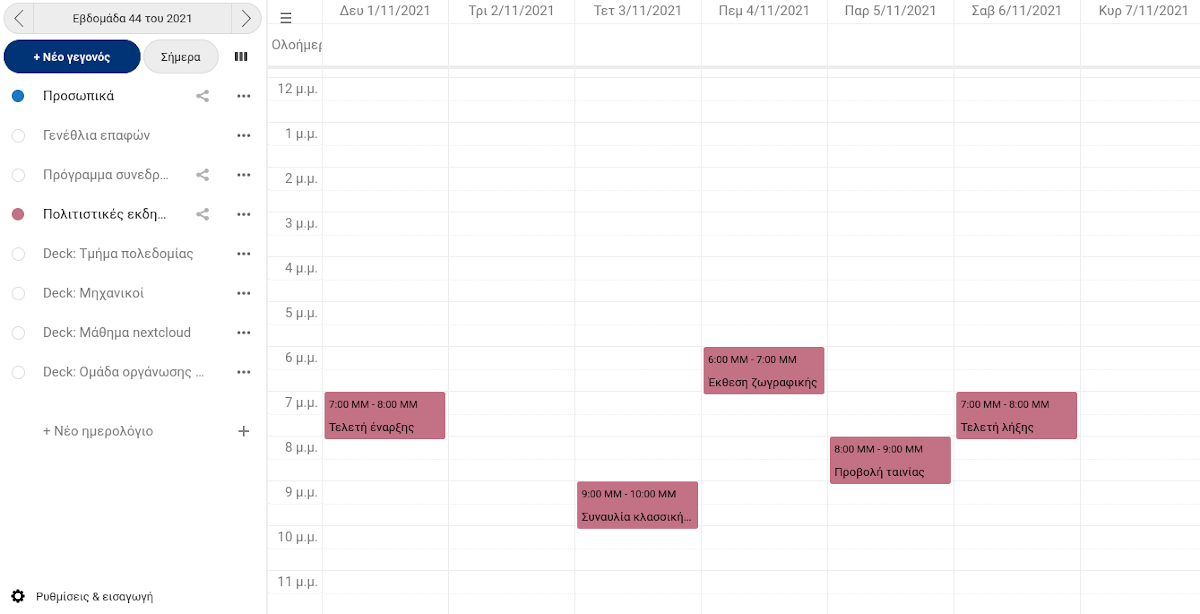
Μπορείτε να κάνετε λήψη ένα ημερολόγιο σε μορφή αρχείου ics. Το αρχείο αυτό μπορείτε να το εισάγετε σε όλες τις εφαρμογές ημερολογίου (Google calendar, Outlook).
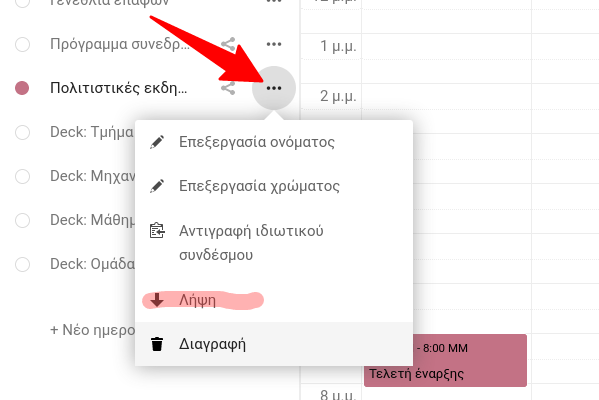
Μπορείτε επίσης να κοινοποιήσετε ένα ημερολόγιο σε χρήστες και κύκλους του συστήματος nextcloud του φορέα σας.
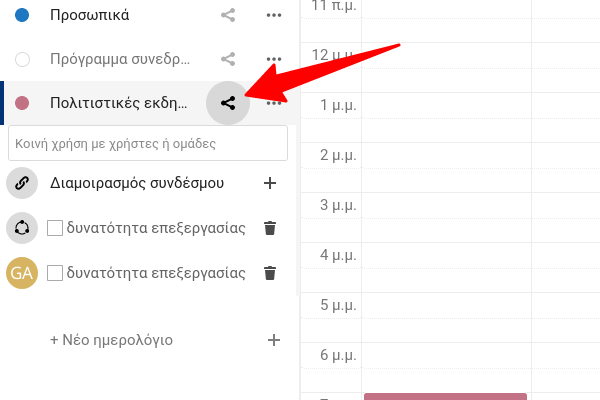
7. Συγχρονισμός με Android
Μπορείτε να συγχρονίσετε τα ημερολόγια σας στο Nextcloud με το κινητό σας τηλέφωνο Android. Θα χρειαστεί να έχετε μια εφαρμογή διαχείρισης ημερολογίων και την ειδική εφαρμογή για τον συγχρονισμό.
1. Εγκατάσταση Google Calendar
Αν δεν είναι ήδη εγκαταστημένο στο κινητό σας μπορείτε να εγκαταστήσετε την εφαρμογή Ημερολόγιο Google (Google Calendar) από το κατάστημα Google Play.
2. Εγκατάσταση F-Droid
Για να συγχρονιστεί το ημερολόγιο σας στο Nextcloud θα χρειαστεί να εγκαταστήσετε την εφαρμογή πελάτη DAVx⁵ η οποία είναι διαθέσιμη από το Google Play με αντίτιμο 5 €. Εναλλακτικά μπορείτε να την εγκαταστήσετε δωρεάν μέσω του καταστήματος εφαρμογών ανοιχτού λογισμικού F-Droid (προτείνεται).
Αρχικά κάντε λήψη της εφαρμογής F-Droid και ανοίξτε το αρχείο APK.
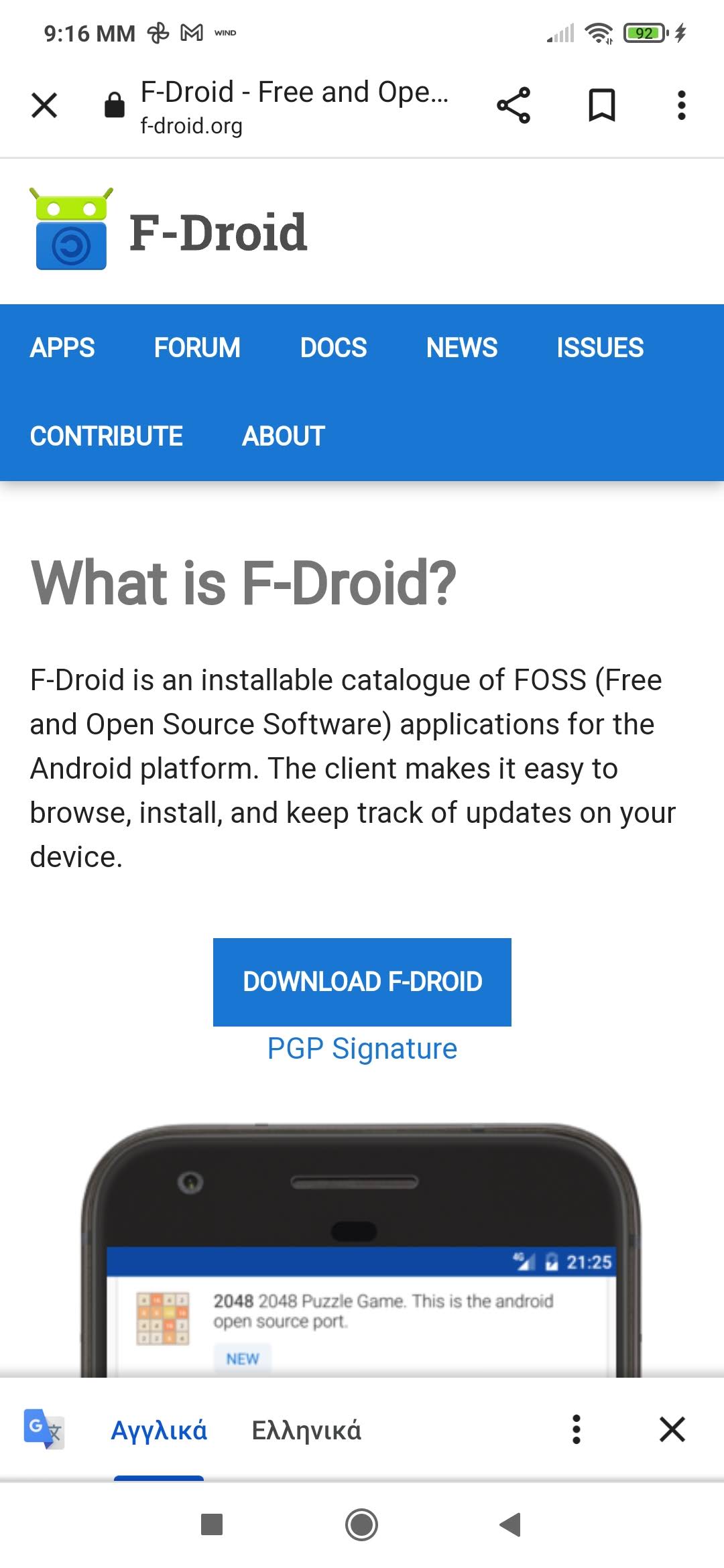
Επειδή για λόγους ασφαλείας δεν επιτρέπεται η εγκατάσταση εφαρμογών με αυτόν τον τρόπο θα πρέπει να δώσετε το δικαίωμα αλλάζοντας τις ρυθμίσεις.
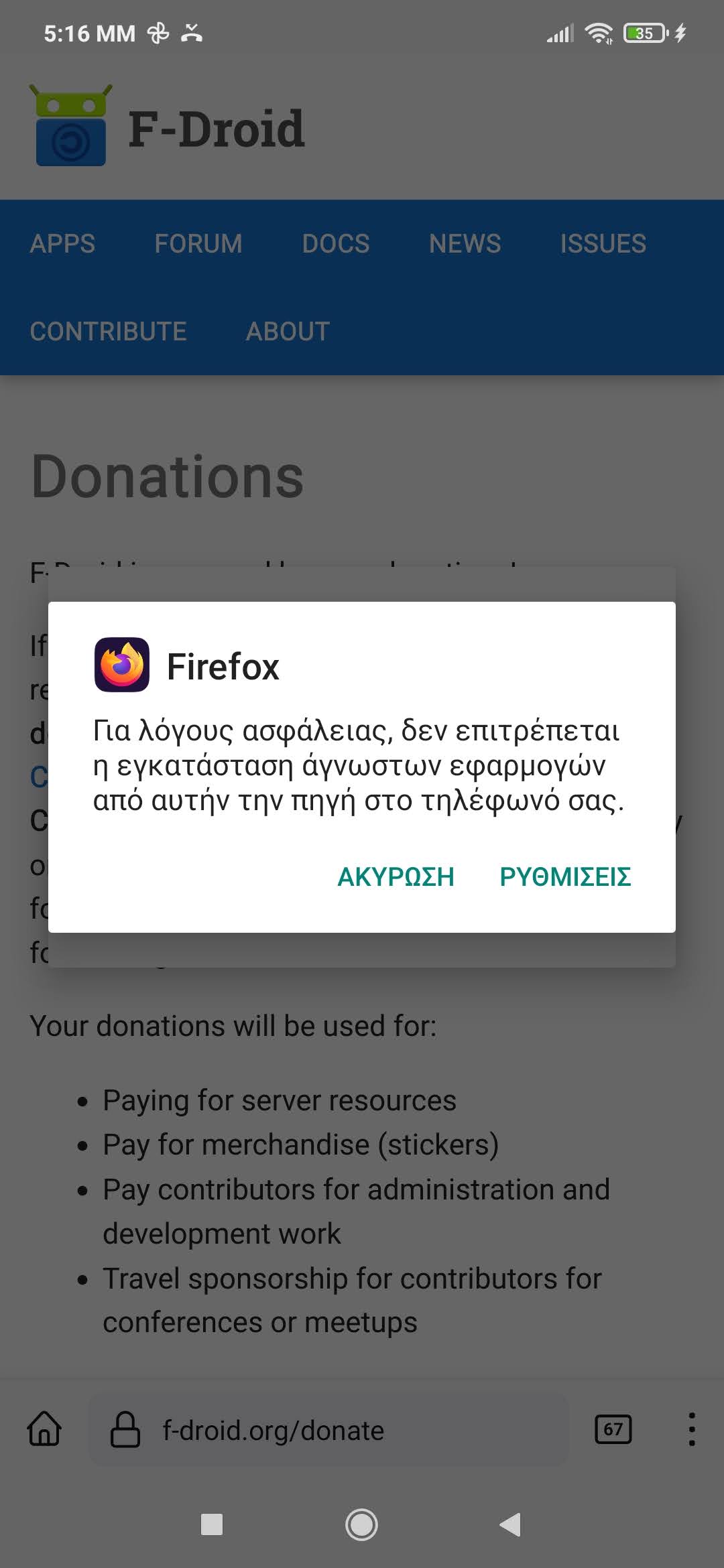
Στις ρυθμίσεις του τηλεφώνου ενεργοποιήστε την εγκατάσταση άγνωστων εφαρμογών.
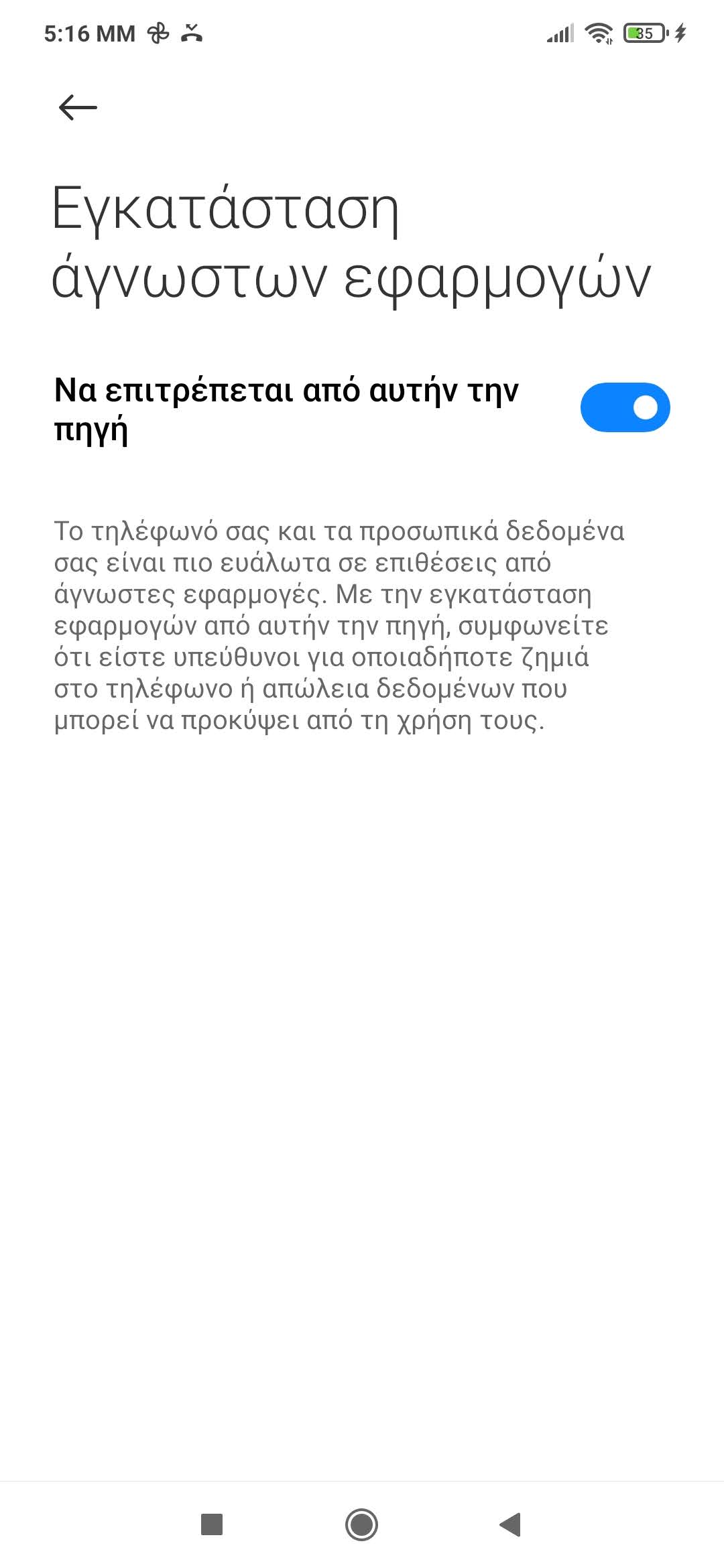
3. Εγκατάσταση εφαρμογής DAVx⁵
Ανοίξτε το F-Droid και αναζητήστε την εφαρμογή DAVx⁵ και πατήστε Εγκατάσταση.
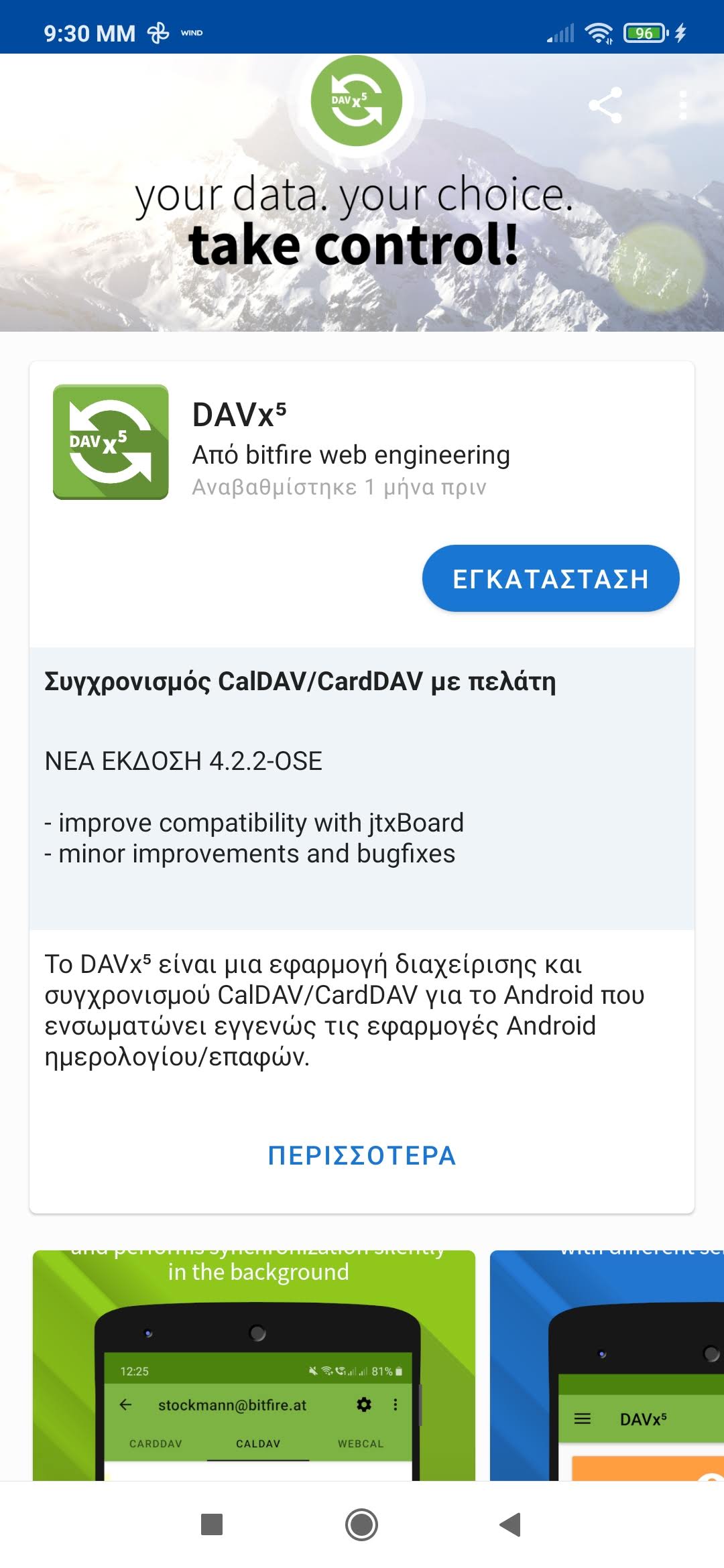
Την πρώτα φορά που θα ανοίξετε την εφαρμογή DAVx⁵ θα σας ζητηθεί να δώσετε τα απαραίτητα δικαιώματα.
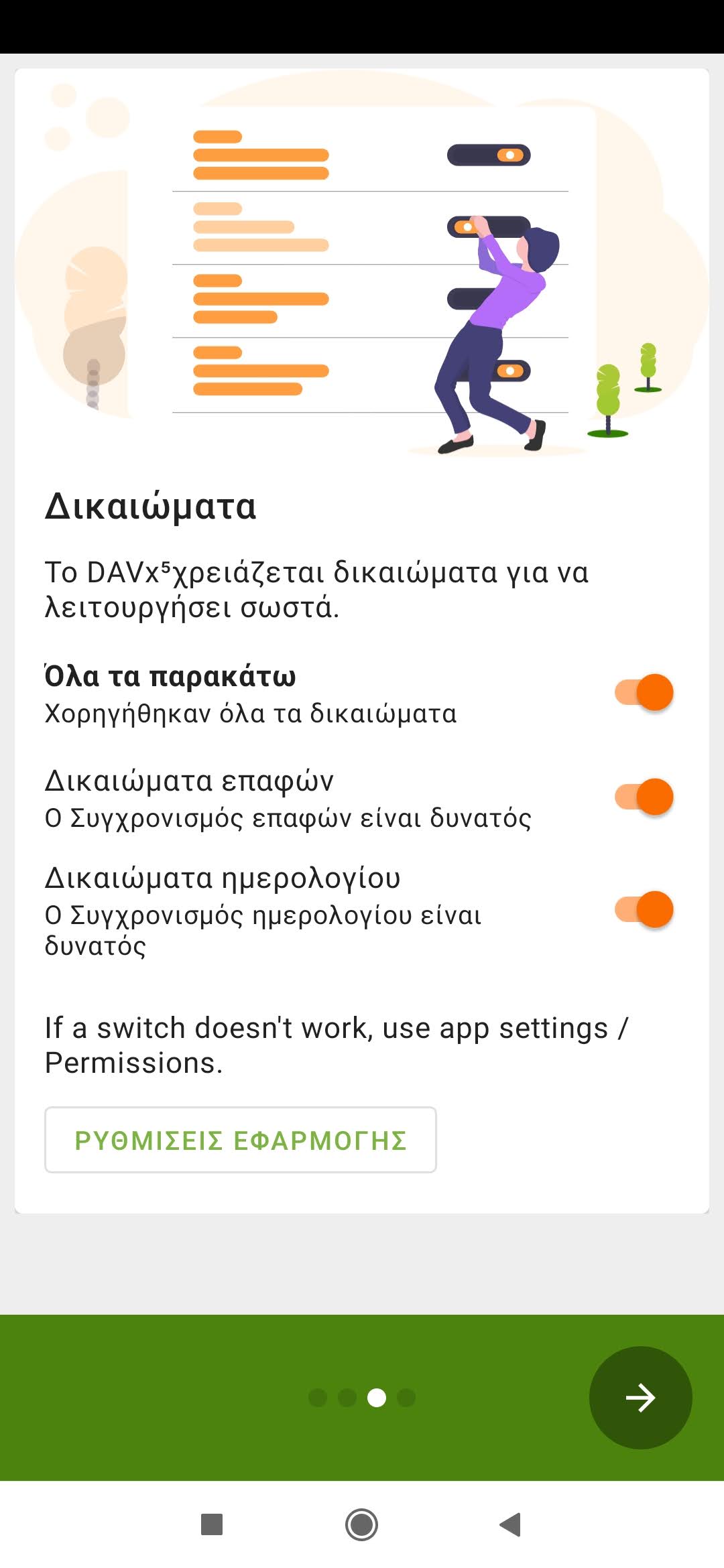
Προτείνεται επίσης να ενεργοποιήσετε και τον συγχρονισμό ανά τακτά διαστήματα.
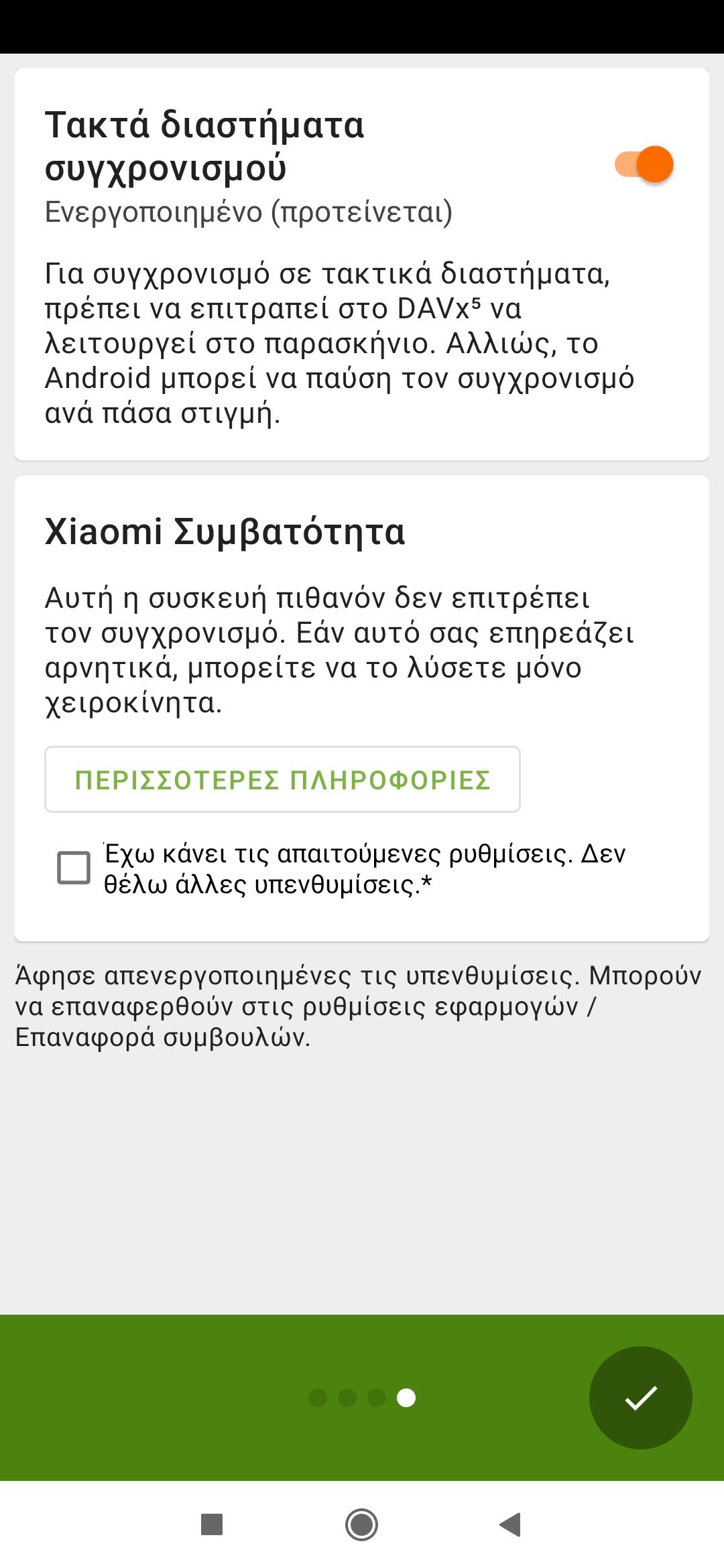
4. Προσθήκη του λογαριασμού Nextcloud
Για μια μόνο φορά θα πρέπει να προσθέσετε τον λογαριασμό σας στο Nextcloud στην εφαρμογή DAVx⁵. Πατήστε το εικονίδιο προσθήκη κάτω δεξιά.
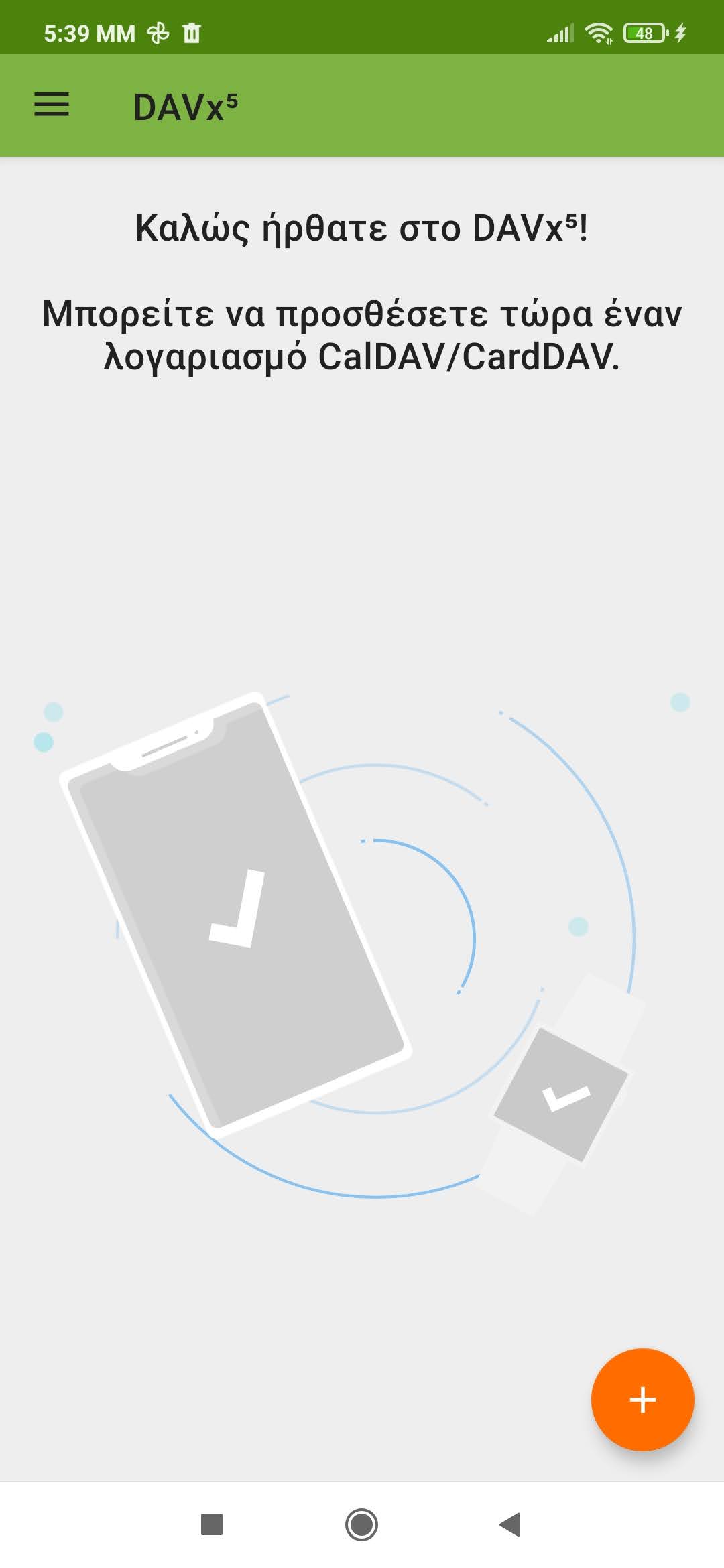
Επιλέξτε Είσοδος με URL και το όνομα χρήστη και συμπληρώστε το Βασικό URL (nextcloud.digigov.grnet.gr) το όνομα χρήστη και κωδικό σας στο Nextcloud. Όταν ολοκληρώσετε πατήστε Είσοδος.
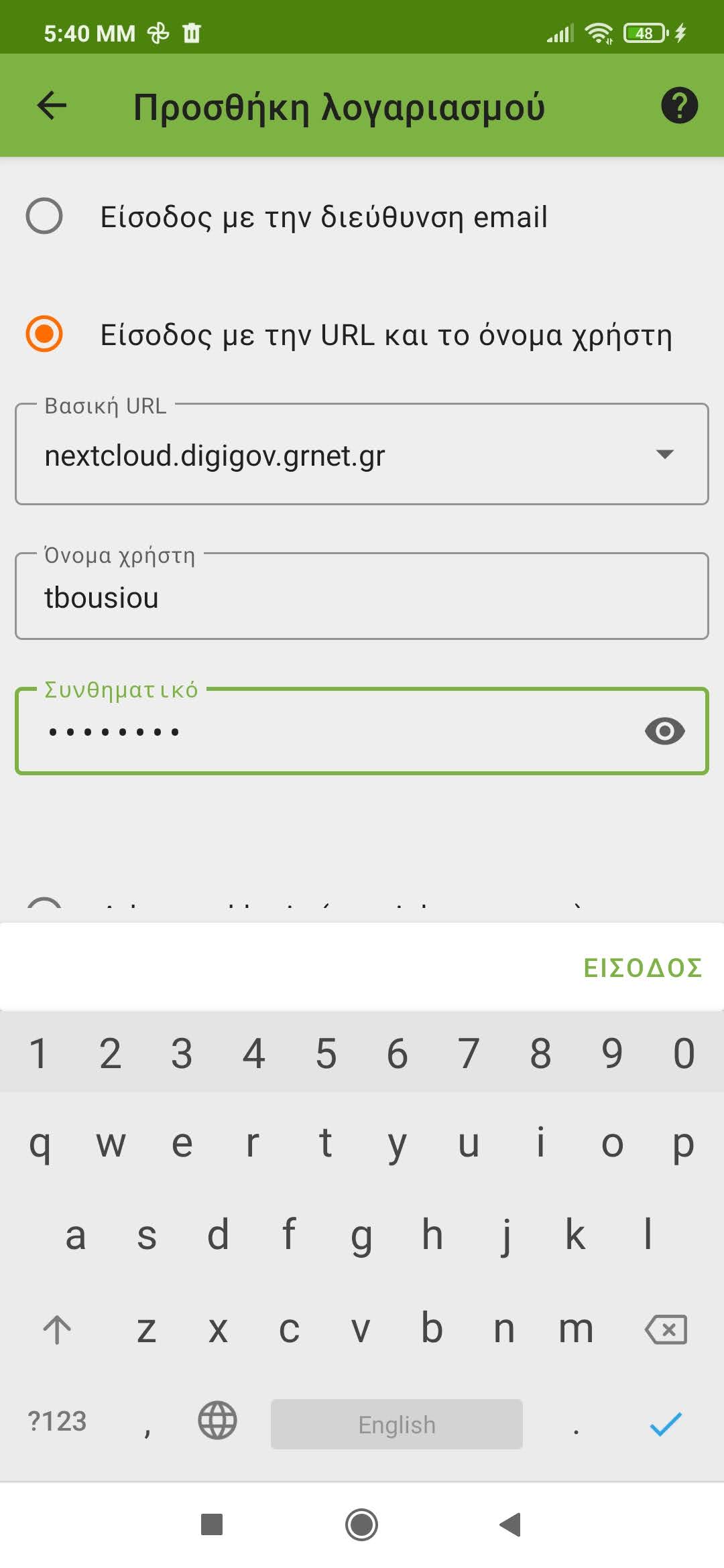
Μετά από λίγα δευτερόλεπτα θα αναγνωριστούν/ εμφανιστούν τα στοιχεία του λογαριασμού. Στο πεδίο Μέθοδος ομάδας επαφών επιλέξτε "Οι ομάδες είναι κατηγορίες ανά επαφή". Πατήστε Δημιουργία λογαριασμού.
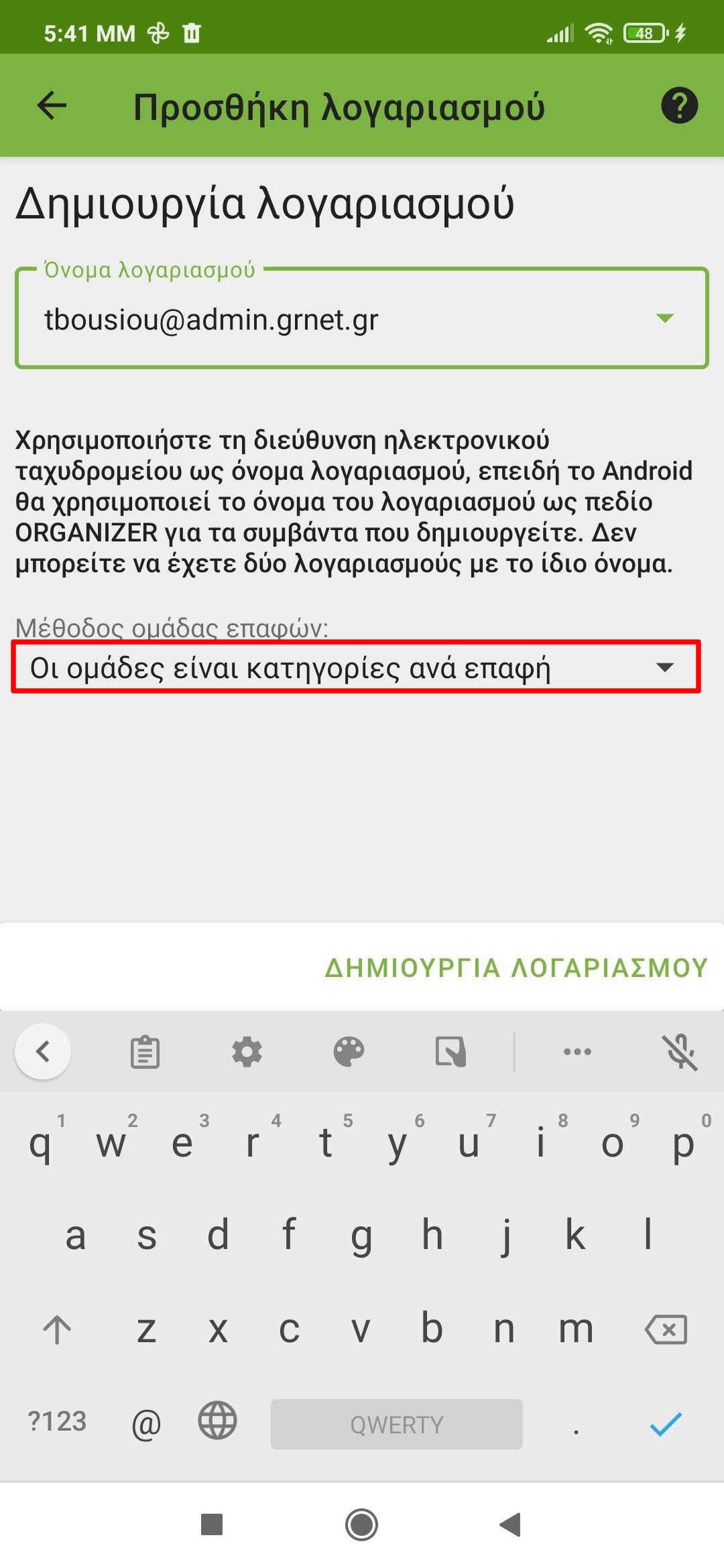
5. Συγχρονισμός ημερολογίων με το Nextcloud
Αφού προσθέσετε με επιτυχία τον λογαριασμό σας πρέπει να κάνετε τον πρώτο συγχρονισμό. Η καρτέλα CARDAV αναφέρεται στις επαφές ενώ η CALDAV στα ημερολόγια. Μεταβείτε στην καρτέλα CALDAV και σύρετε προς τα κάτω για να γίνει η αναζήτηση των ημερολογίων σας στο Nextcloud. Μετά από λίγα δευτερόλεπτα θα εμφανιστεί η λίστα με τα ημερολόγιά σας όπου θα μπορείτε να επιλέξτε αυτά που θέλετε να συγχρονιστούν. Πατήστε το εικονίδιο συγχρονισμού κάτω δεξιά και περιμένετε να τελειώσει η διαδικασία.

Αν ολοκληρώσατε τον συγχρονισμό με επιτυχία θα εμφανιστούν τα ημερολόγια του λογαριασμού σας στο Nextcloud στην εφαρμογή Ημερολόγιο Google της συσκευής σας.
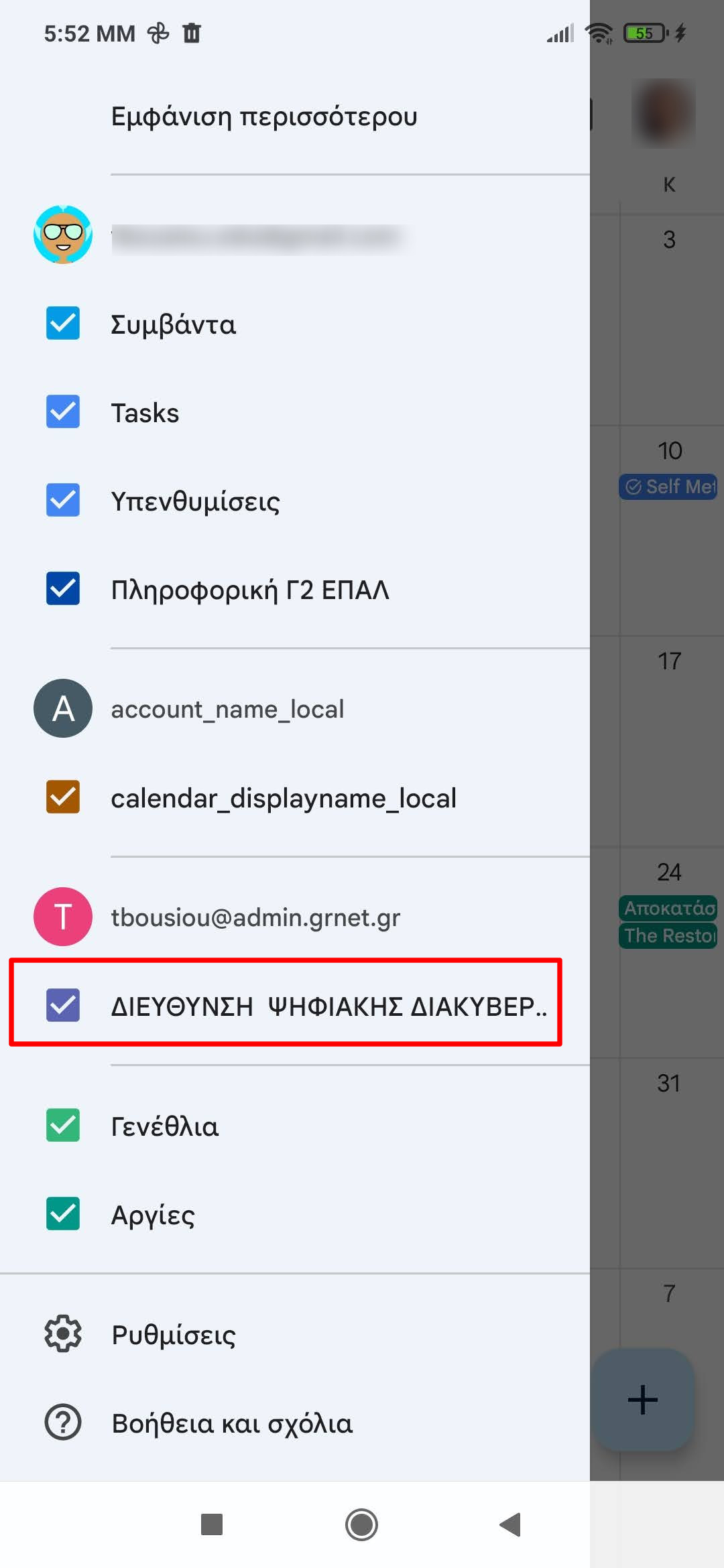
8. Συχρονισμός με iOS
Ο συγχρονισμός του ημερολογίου σας στο Nextcloud με συσκευή iOS δεν απαιτεί κάποια εγκατάσταση πρόσθετου λογισμικού και το μόνο που πρέπει να κάνετε είναι να δημιουργήσετε ένα λογαριασμό.
- Μεταβείτε στις «Ρυθμίσεις» > «Ημερολόγιο» > «Λογαριασμοί» > «Προσθήκη λογαριασμού».
- Επιλέξτε «Άλλος»
- Επιλέξτε «Προσθήκη λογαριασμού CalDAV»
- Εισάγετε τα στοιχεία διακομιστή (nextcloud.digigov.grnet.gr), το όνομα χρήστη και τον κωδικό σας στο Nextcloud
Δείτε περισσότερα στις οδηγίες του Nextcloudκαι τον επίσημο οδηγό για iOS.